5 consigli definitivi per rendere il tuo iPhone più sicuro
Varie / / October 11, 2023
Sebbene gli iPhone siano noti per le loro funzionalità di privacy e sicurezza fondamentali, non c’è da meravigliarsi che siano più sicuri di altri dispositivi mobili. Ma anche le cose più sicure necessitano di un livello di protezione. Quindi, ecco cinque suggerimenti definitivi per rendere il tuo iPhone più sicuro.

Gli hacker o gli intrusi cercano sempre un modo per aggirare il tuo passcode e violare la sua sicurezza per sfruttare il tuo dispositivo e i suoi dati. Quindi, l'unica cosa che mantiene la sottile linea di sicurezza sul tuo iPhone è il tuo passcode e la password dell'ID Apple. E poiché facciamo così tanto affidamento sui nostri iPhone, è essenziale rimanere un passo avanti e renderli più sicuri che mai.
Perché hai bisogno di rendere il tuo iPhone più sicuro
Il tuo iPhone è tenuto insieme in modo sicuro solo dal tuo passcode e dalla password dell'ID Apple. E poiché la maggior parte di noi non utilizza la password dell'ID Apple in uno spazio pubblico o affollato, è sicuro, ma il tuo passcode è vulnerabile. Quindi, se qualcuno ha accesso al tuo passcode, può essere disastroso.
Ecco alcune delle cose dannose che possono esserti fatte:
- Cambia la password dell'ID Apple e blocca l'accesso al tuo ID Apple
- Cambia Face ID o Touch ID sul tuo iPhone
- Disabilita Trova il mio iPhone
- Blocca l'accesso ad altri dispositivi su cui hai effettuato l'accesso con lo stesso ID Apple, come Mac e iPad
- Disattiva l'autenticazione a due fattori
- Utilizza Apple Pay e le altre carte memorizzate sul tuo iPhone
- Accedi alle tue app bancarie con le password del portachiavi iCloud sul tuo iPhone
- Accedi ai tuoi account sui social media e fai frodi sul tuo nome
- E altro ancora
Quindi, ecco i suggerimenti definitivi per rafforzare la sicurezza del tuo iPhone.
1. Utilizza codice alfanumerico
Se utilizzi un passcode numerico, è ora di dirgli addio. Passa a un'opzione più affidabile, ovvero il passcode alfanumerico. Ecco come configurarlo.
Passo 1: apri Impostazioni sul tuo iPhone e vai su "Face ID e passcode".
Passo 2: tocca Cambia passcode.
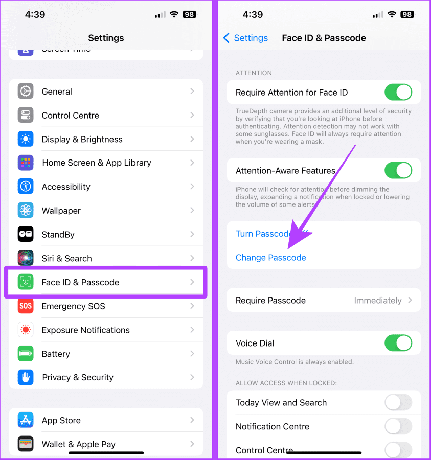
Passaggio 3: inserisci il tuo passcode attuale.
Passaggio 4: Ora tocca Opzioni passcode nella nuova pagina del passcode.
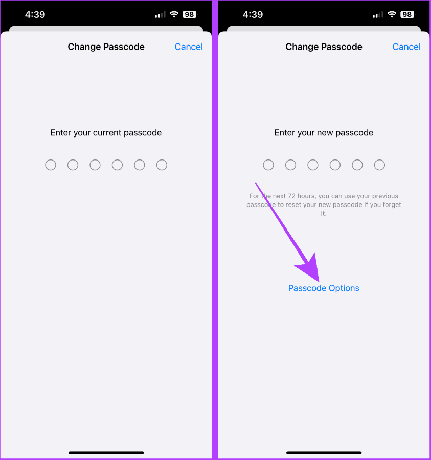
Passaggio 5: tocca Codice alfanumerico personalizzato.
Passaggio 6: digita una password complessa e tocca Avanti.
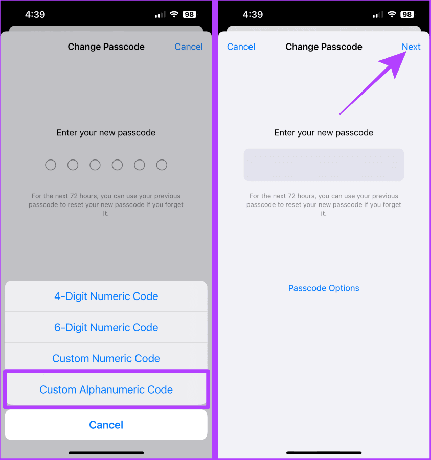
Passaggio 7: verifica il nuovo passcode e tocca Fine. E questo è tutto.
Nel regno dei passcode, questa è la massima sicurezza che il tuo iPhone può avere.

2. Disattiva le modifiche al passcode e all'ID Apple
Un'altra cosa che puoi fare per impedire ad altri di modificare il passcode del tuo iPhone e la password dell'ID Apple è limitarli utilizzando la funzione Screen Time.
Diamo un’occhiata ai passaggi:
Passo 1: avvia l'app Impostazioni sul tuo iPhone e tocca Tempo di utilizzo.
Passo 2: tocca "Impostazioni ora blocco schermo".
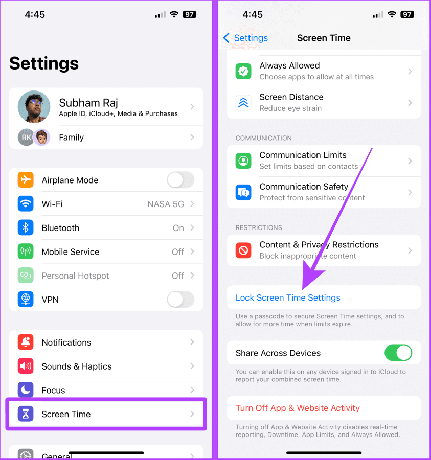
Passaggio 3: digita un codice di accesso univoco per Tempo di utilizzo.
Nota: Se non lo ricordi, eccolo come reimpostare un passcode Screen Time dimenticato.
Passaggio 4: digita l'ID Apple e la password nella schermata successiva e tocca OK.
Nota: L'aggiunta dell'ID Apple a Screen Time ti aiuterà a recuperare il passcode se lo dimentichi.
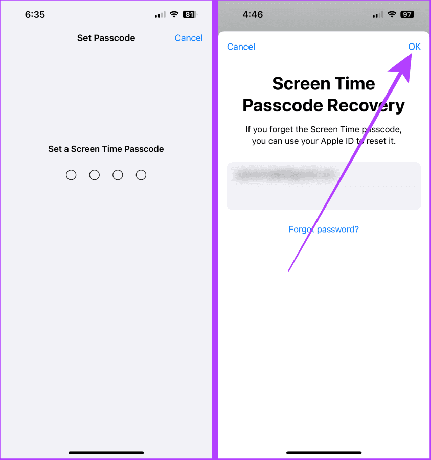
Passaggio 5: Ora tocca "Limitazioni di contenuto e privacy".
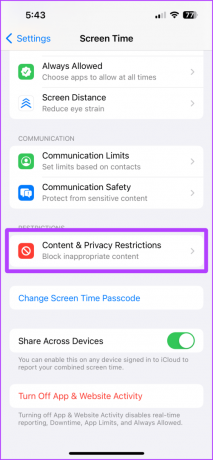
Passaggio 6: tocca per attivare l'interruttore per "Restrizioni di contenuto e privacy".
Passaggio 7: inserisci il codice di accesso per il tempo di utilizzo.
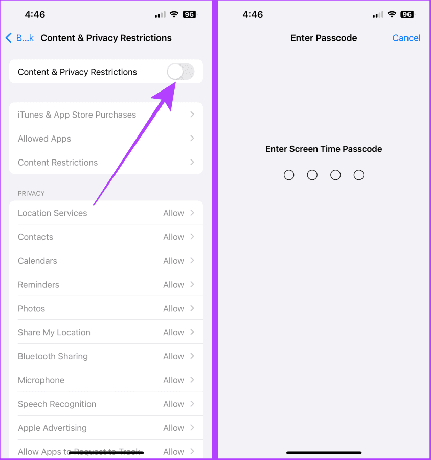
Passaggio 8: Ora scorri verso il basso fino alla sezione Consenti modifiche e imposta "Modifiche passcode", "Modifiche account" e "Modifiche dati cellulare" su Non consentire.
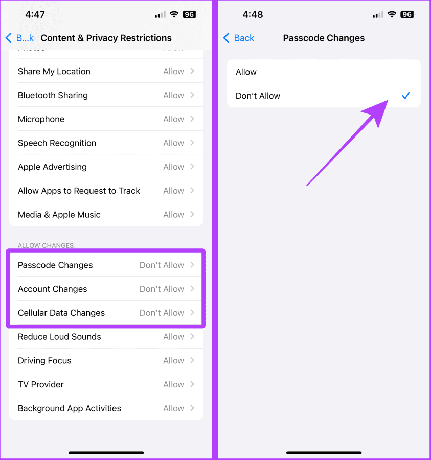
Una volta terminato, vedrai l'opzione ID Apple disattivata in Impostazioni e le opzioni Face ID e passcode scompariranno dalle Impostazioni.
E quando desideri accedere a tali impostazioni, segui gli stessi passaggi e disattiva "Restrizioni di contenuto e privacy" in Tempo di utilizzo.
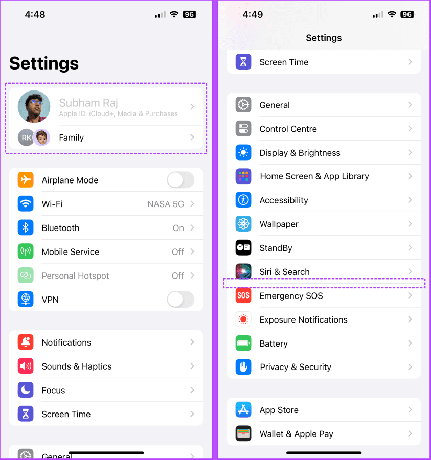
3. Rimuovi le carte salvate da Safari
Chiunque abbia cattive intenzioni e abbia accesso al tuo iPhone può facilmente effettuare un acquisto con i dati della carta salvati, poiché può già accedere all'OTP tramite il tuo iPhone. Quindi, è meglio rimuovere le carte salvate dalla compilazione automatica di Safari. Segui questi passi:
Passo 1: vai su Impostazioni e tocca Safari.
Passo 2: tocca Compilazione automatica.
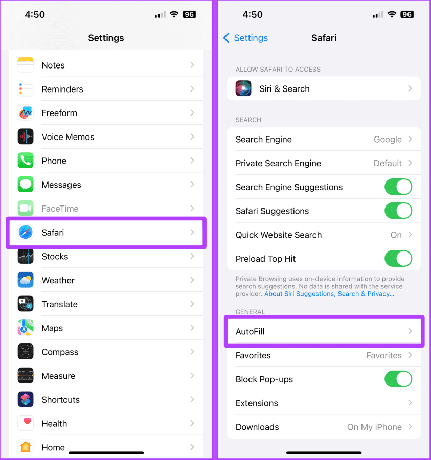
Passaggio 3: tocca Carte di credito salvate.
Passaggio 4: tocca Modifica.
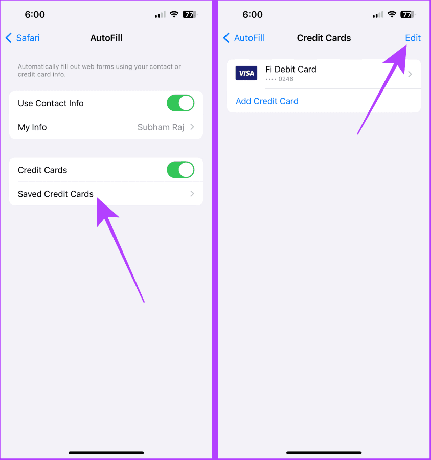
Passaggio 5: seleziona tutte le carte e tocca Elimina. E questo è tutto.

4. Non salvare le password sul portachiavi iCloud
Salvare le password nel portachiavi iCloud è conveniente. Ma chiunque abbia il passcode del tuo iPhone può accedervi facilmente. Pertanto, suggeriamo di utilizzare un'alternativa al portachiavi iCloud e di eliminare tutte le password sensibili dal portachiavi.
Consiglio rapido: puoi utilizzare qualsiasi alternativa al portachiavi iCloud per archiviare carte di credito o debito.
Passo 1: apri l'app Impostazioni sul tuo iPhone e tocca Password.
Passo 2: tocca Modifica.
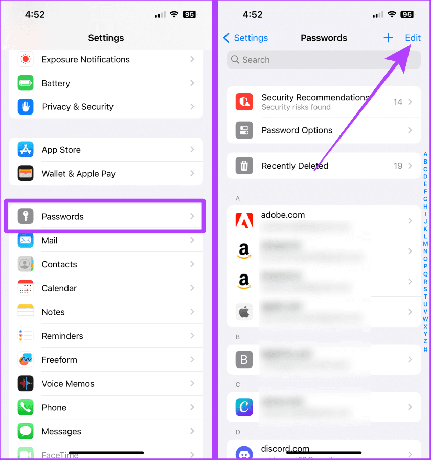
Passaggio 3: seleziona tutte le password sensibili e tocca Elimina.
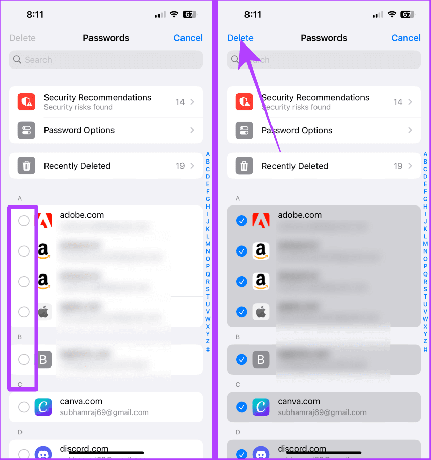
5. Non archiviare mai dettagli sensibili in foto o note
Molti di noi utilizzano l'app Apple Notes sui nostri iPhone per archiviare vari tipi di dati. Tuttavia, questo può essere utilizzato in modo improprio; pertanto, suggeriamo di eliminare qualsiasi password o carta di credito/debito salvata nell'app Note.
Mancia: Lo sapevi che puoi usa annulla/ripristina in iPhone Notes e altre app?
Alcuni suggerimenti sulla privacy
Inoltre, diamo un'occhiata ad alcuni suggerimenti sulla privacy per mantenere i tuoi dati al sicuro nell'uso quotidiano.
Mancia: Ecco alcune altre impostazioni sulla privacy dell'iPhone per proteggere i tuoi dati.
1. Rimuovi posizioni dalle foto durante la condivisione
Il tuo iPhone ti consente di rimuovere tutti i tipi di dati (inclusa la posizione) da una foto mentre invii qualcuno tramite AirDrop. Ecco come:
Passo 1: durante l'AirDroping di qualcuno, tocca Opzioni nel foglio Condividi.
Passo 2: toccare per disattivare Posizione e Tutti i dati delle foto. Successivamente, tocca Fine e condividi come una foto standard.

2. Impedisci alle app di tracciarti
Le app installate sul tuo iPhone provano a tracciare la tua attività anche quando non sono in primo piano. Puoi disattivare il tracciamento in modo permanente dalle Impostazioni. Ecco come:
Passo 1: avvia l'app Impostazioni sul tuo iPhone e tocca Privacy e sicurezza.
Passo 2: tocca Monitoraggio.
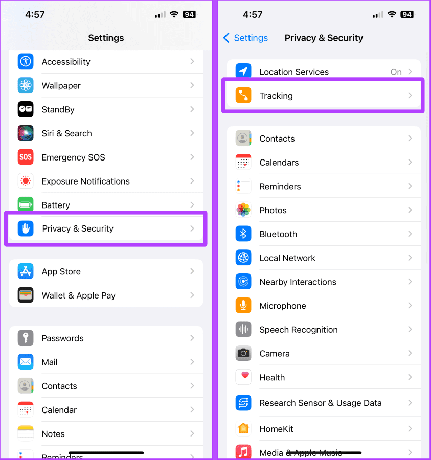
Passaggio 3: disattiva l'interruttore "Consenti alle app di richiedere il monitoraggio". Inoltre, disattiva l'interruttore per le app attivate nell'elenco seguente.

Massima sicurezza per l'iPhone
Avere solo un passcode per proteggere i dati sul tuo iPhone è comodo ma facile da decifrare. Quindi, sia che tu stia cercando di proteggere il tuo iPhone da hacker o ladri, questi suggerimenti manterranno i dati del tuo iPhone al sicuro.
Ultimo aggiornamento l'11 ottobre 2023
L'articolo di cui sopra può contenere link di affiliazione che aiutano a supportare Guiding Tech. Tuttavia, ciò non pregiudica la nostra integrità editoriale. Il contenuto rimane imparziale e autentico.



